雷神加速器自定义设置区服的方法
时间:2023-11-01 13:55:22作者:极光下载站人气:0
雷神加速器是一款比较实用且操作起来也比较简单的一款加速软件,很多小伙伴会使用雷神加速器进行游戏的加速设置,在加速游戏的时候需要进行区服的设置,那么怎么进行区服的修改呢,我们可以进入到游戏的详情页面中进行自定义区服修改即可,你可以将区服更改成外服、ps以及xbox,并且不管是哪一种区服,都会为你推荐一个优化的专线节点进行使用,当然你也可以按照自己的喜欢来选择节点,下方是关于如何使用雷神加速器修改区服的具体操作方法,如果你需要的情况下可以看看方法教程,希望对大家有所帮助。
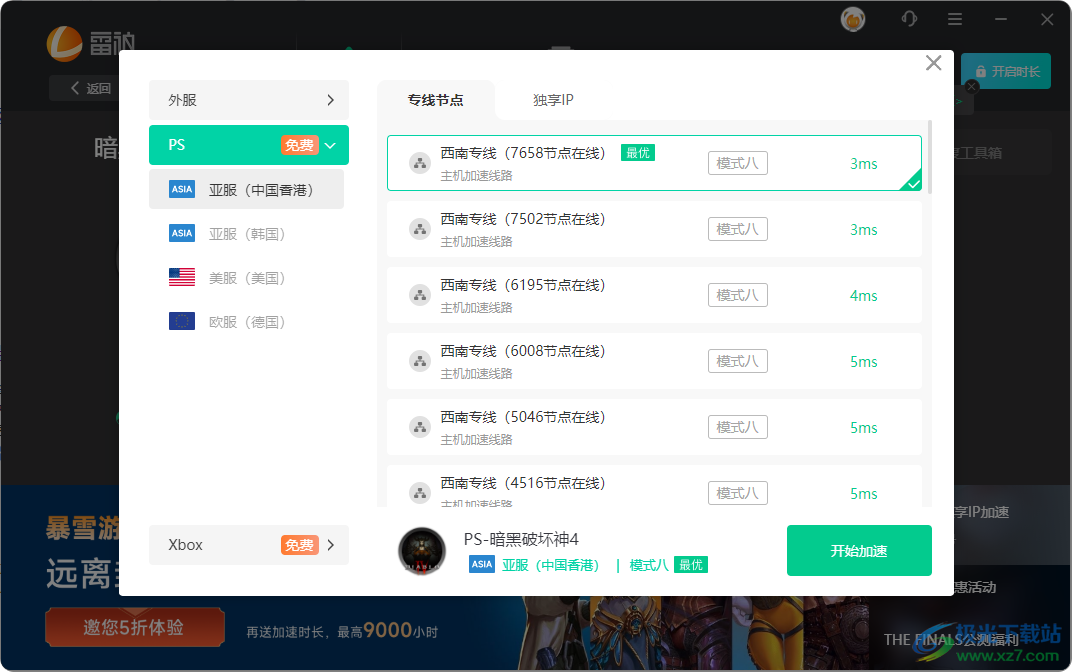
方法步骤
1.将我们电脑中的雷神加速器点击打开之后,在打开的操作页面中选择自己需要加速的游戏,将鼠标放在该游戏上就会出现一个【详情】选项,点击该选项进入。
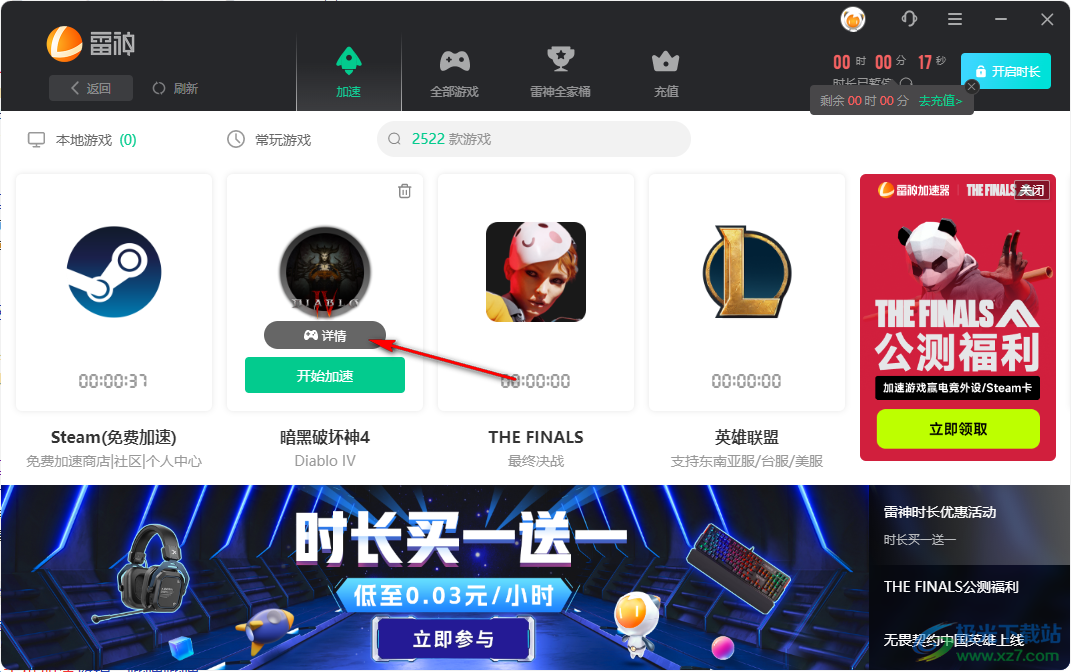
2.进入到页面中之后,在页面上有一个【请选择区服】选项,用鼠标左键点击该选项进入。
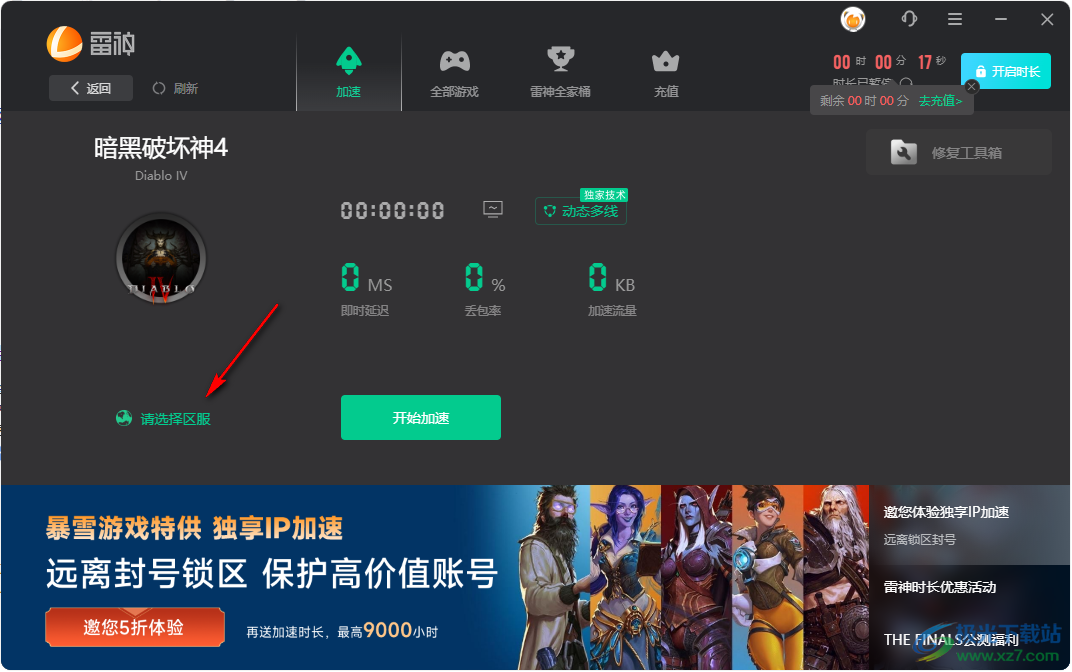
3.随后即可弹出一个设置区服的窗口,你可以在该窗口中设置外服、ps以及Xbox,如图所示。
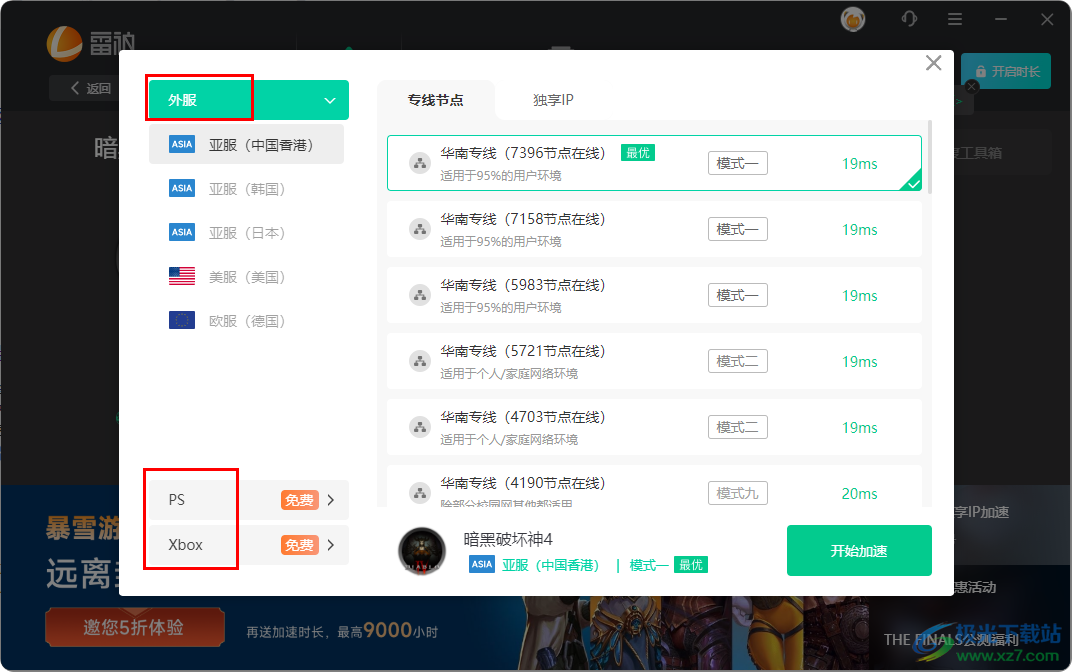
4.比如我们选择ps专线,之后在右侧的位置会自动推荐一个比较优化的专线节点供你使用,当然你也可以选择其他的节点进行设置。
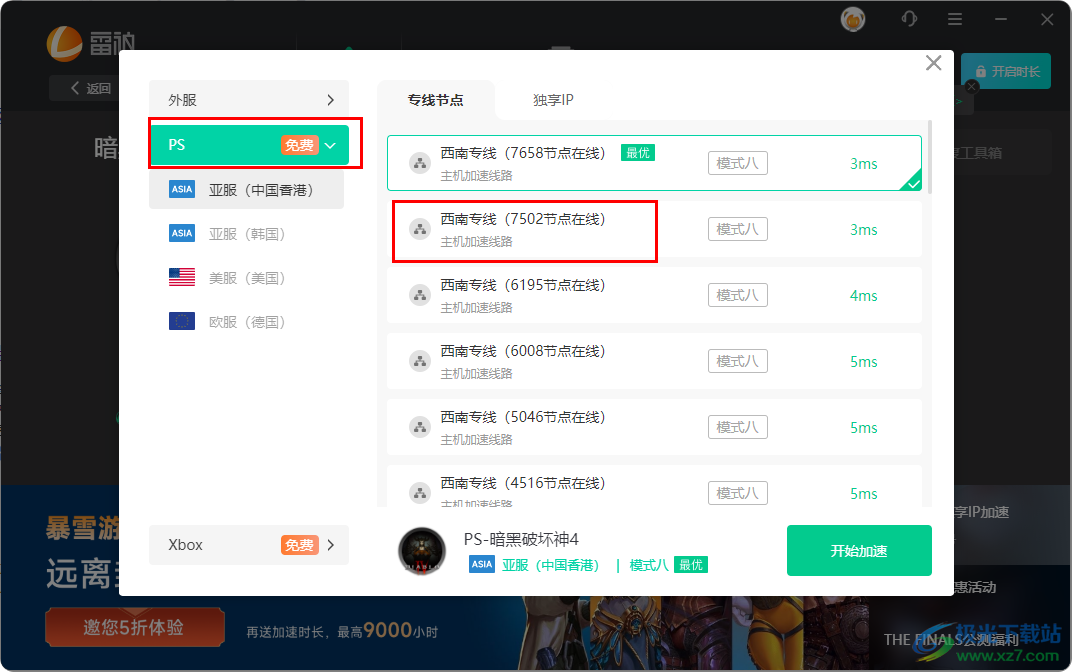
5.当你选择其他的专线节点之后,在页面上会弹出一个温馨提示窗口,点击【确定】按钮,之后点击【开始加速】按钮即可对游戏加速。
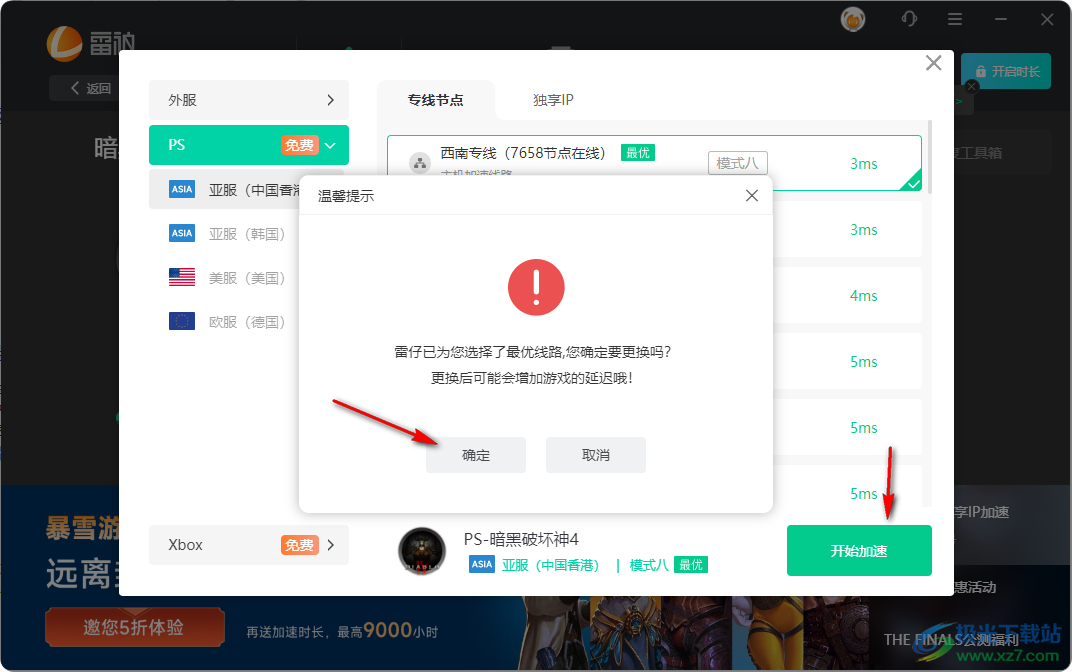
以上就是关于如何使用雷神加速器修改区服的具体操作方法,很多小伙伴在使用雷神加速器的时候会需要进行游戏的加速设置,那么在加速的过程中需要设置区服,那么你可以根据自己的使用需求进行修改一个比较合适满意的区服就好了,感兴趣的话可以操作试试。
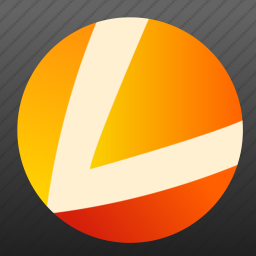

网友评论